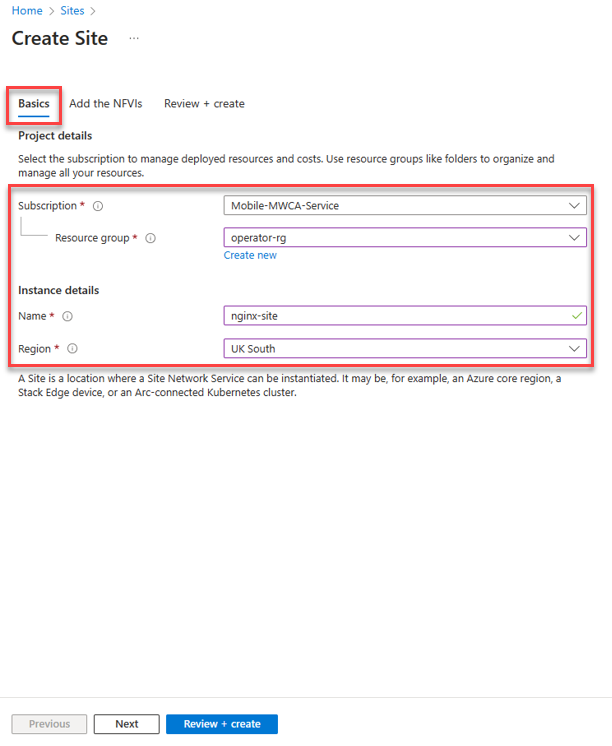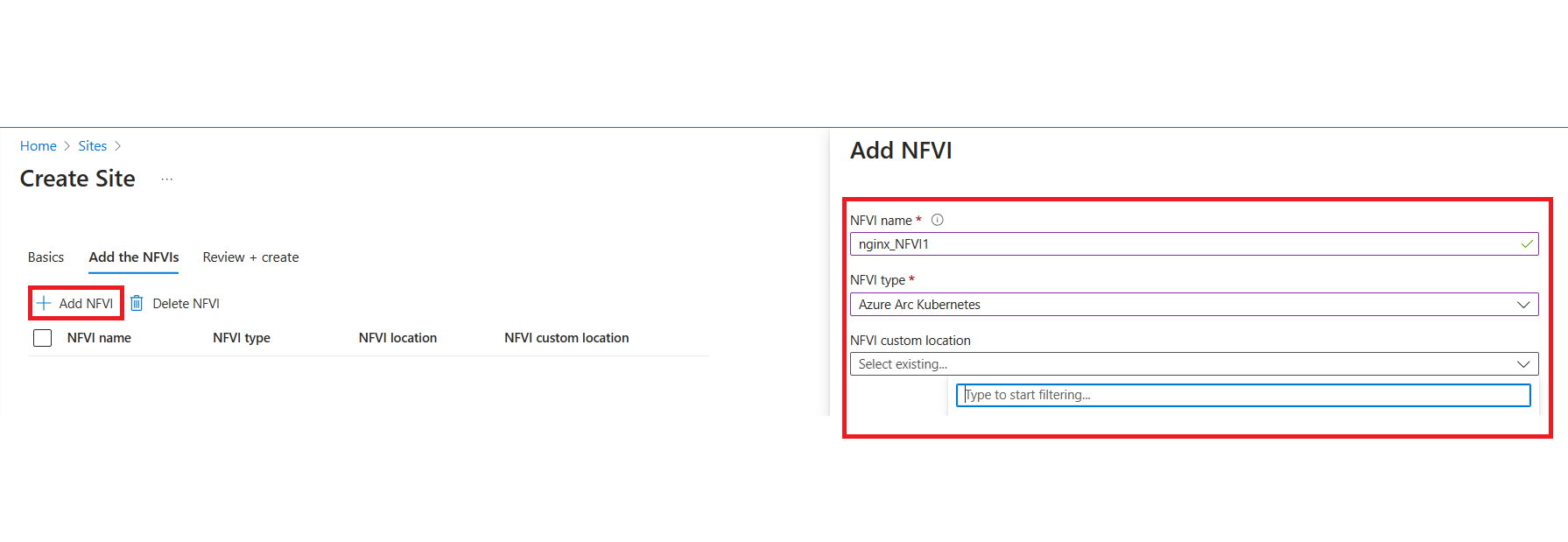Quickstart: Een containernetwerkfunctiessite maken met Nginx
Dit artikel helpt u bij het maken van een CNF-site (Containerized Network Functions) met behulp van Azure Portal. Een site is de verzameling assets die een of meer exemplaren van knooppunten in een netwerkservice vertegenwoordigen die op een vergelijkbare manier moeten worden besproken en beheerd.
Een site kan het volgende vertegenwoordigen:
- Een fysieke locatie, zoals DC of rack(s).
- Een knooppunt in het netwerk dat afzonderlijk (vroeg of laat) moet worden bijgewerkt ten opzichte van andere knooppunten.
- Resources die een bepaalde doelgroep dienen.
Sites kunnen zich binnen één Azure-regio of een on-premises locatie bevinden. Als ze in de omgeving zijn geplaatst, kunnen ze meerdere NFV's omvatten (zoals meerdere K8s-clusters in één Azure-regio).
Vereisten
- Een Azure-account met een actief abonnement. Als u geen Azure-abonnement hebt, maakt u een gratis account voordat u begint.
- Voltooi de quickstart: Een netwerkserviceontwerp ontwerpen voor Nginx-container als CNF.
- Voltooi de quickstart: Vereisten voor operator- en containernetwerkfunctie (CNF).
Een site maken
Meld u aan bij het Azure-portaal.
Selecteer Een resource maken.
Zoek naar sites en selecteer Vervolgens Maken.
Voer op het tabblad Basisbeginselen uw abonnement, resourcegroep en de naam en regio van uw exemplaar in of selecteer deze.
Notitie
De site moet zich in dezelfde regio bevinden als de vereiste resources.
Voeg de NFVIs (Network Function Virtualization Infrastructure) toe.
Instelling Weergegeven als NFVI-naam Voer nginx_NFVI1 in. NFVI-type Selecteer Azure Arc Kubernetes. Aangepaste locatie-id Selecteer uw aangepaste locatie die u in de vorige handleiding hebt gemaakt. Notitie
In dit voorbeeld ziet u één NFVI (Network Function Virtual Infrastructure) met de naam nginx_NFVI1. Als u de nsd_name in het input.json-bestand hebt gewijzigd tijdens het publiceren van de NSD, moet de NFVI-naam nsd_name<>_NFVI1. Zorg ervoor dat het NFVI-type is ingesteld op Azure Core en dat de NFVI-locatie overeenkomt met de locatie van de vereiste resources.
Selecteer Controleren en maken en selecteer vervolgens Maken.